Quer saber por que seu computador não está reconhecendo seu iPhone?
Ao contrário dos dias anteriores, os dispositivos Apple e Microsoft não devem ter problemas para se conectar. A Apple ainda fornece um aplicativo Windows dedicado para o iTunes, para que os usuários do iPhone possam gerenciar seus dispositivos em qualquer computador.
No entanto, você ainda pode encontrar problemas ao conectar seu iPhone a um PC com Windows.

Se você está lendo isso, podemos presumir que seu computador não está reconhecendo seu iPhone.
Existem várias razões pelas quais isso acontece. Na maioria das vezes, é causado por cabos USB defeituosos e falta de permissões.
Por outro lado, também pode ser devido a software desatualizado e configurações inadequadas.
Neste guia, mostraremos o que fazer se o computador não reconhecer o iPhone.
Vamos começar!
1. Reinicie o computador.
Antes de alterar suas configurações, tente reiniciar seu computador primeiro se ele não estiver reconhecendo seu iPhone. Dessa forma, você pode descartar bugs e erros temporários que possam ter ocorrido durante o uso.
Veja como você pode reiniciar seu PC:
Clique no ícone do Windows no canto inferior esquerdo da tela. Agora, abra a guia Opções de energia . Finalmente, escolha Reiniciar. 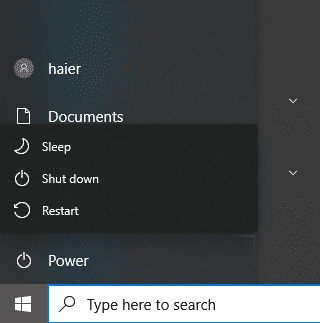
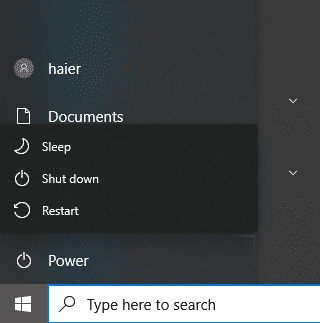
Depois de concluído, reconecte seu iPhone para verificar se o problema foi resolvido.
2. Reinicie o seu iPhone.
Se reiniciar o computador não funcionar, tente reiniciar o iPhone. Um problema temporário pode ter causado o problema de conexão entre seus dispositivos e reiniciá-los deve resolvê-lo.
Para iPhone X, 11, 12 ou posterior:
Mantenha pressionado Diminuir volume botão e Botão lateral até que o prompt’Deslize para desligar’apareça. Agora, arraste o controle deslizante para a direita e aguarde 30 segundos. Pressione o botão lateral em seguida para ligar o dispositivo. 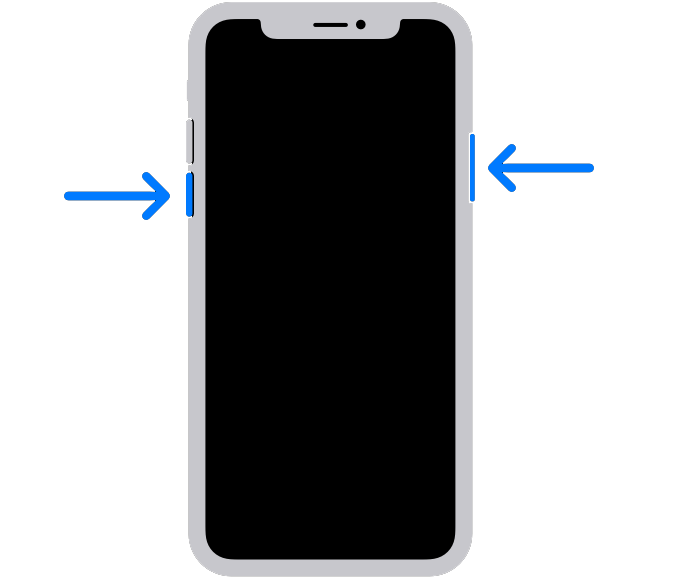
Para iPhone 6, 7, 8 ou SE:
localize o botão liga/desliga no seu dispositivo. Agora, segure o botão até que o prompt’Deslize para desligar’apareça. Arraste o controle deslizante para a direita e aguarde 30 segundos antes de ligar o dispositivo. 
Conecte seu iPhone ao computador via USB e veja se ele será reconhecido.
3. Confie no computador.
Sempre que conectar seu iPhone a um novo computador, você precisará confiar nele para acessar arquivos e gerenciar seus dados.
Se você estiver se conectando a um novo computador, siga as etapas abaixo:
Primeiro, verifique se o cabo Lightning está conectado ao seu computador. Desbloqueie seu iPhone e conecte-o ao seu PC via USB. Aguarde até que o prompt ‘Confiar neste computador’ apareça. Toque em Confiar no seu iPhone. 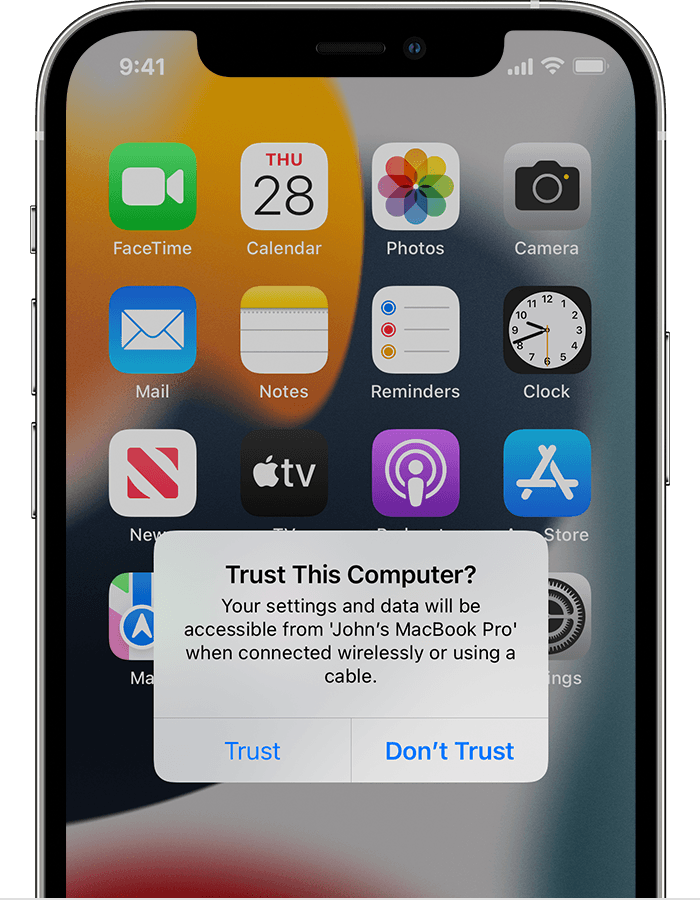
Aguarde a inicialização do seu dispositivo e ele deve aparecer no iTunes e no File Explorer.
4. Verifique seu cabo.
Nem todos os cabos de carregamento suportam transferência de dados. Se o seu computador não estiver reconhecendo o seu iPhone, é possível que você esteja usando um cabo de terceiros que não possui transferência de dados.
Para evitar problemas, certifique-se de usar o cabo Lightning que acompanha o iPhone. Tente conectar seu dispositivo novamente e veja se ele será detectado.
Relacionado: Como corrigir o código de erro 17 do iTunes no Windows
5. Execute o iTunes como administrador.
Se o seu iPhone não estiver aparecendo no iTunes, tente executar o software como administrador. Isso deve dar ao iTunes as permissões necessárias para acessar os dispositivos conectados ao seu computador.
Veja o que você precisa fazer:
Primeiro, clique com o botão direito do mouse em iTunes na área de trabalho. Escolha Propriedades e vá para Compatibilidade. Procure ‘Executar este programa como administrador’ e habilite-o. 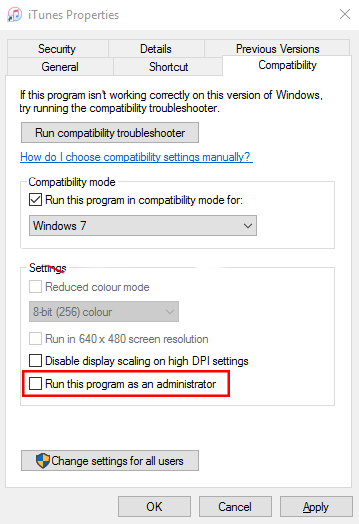
Salve as alterações e reinicie o iTunes. Conecte seu iPhone e veja se ele será reconhecido pelo seu computador.
6. Limpe a porta do seu iPhone.
Sujeira e sujeira se acumulam na porta de carregamento do seu iPhone conforme você o usa ao longo do tempo. Como resultado, os pinos do conector na porta podem ficar bloqueados, fazendo com que seu dispositivo não seja reconhecido ao conectá-lo via USB.
Para corrigir isso, tente limpar a porta de carregamento do seu iPhone.
Dê um bom golpe para remover a poeira e a sujeira da superfície. Use um palito para limpar os pinos na porta de carregamento do seu iPhone. Ao fazer isso, tome cuidado para não aplicar muita força nos pinos. Use uma lata de ar para remover a sujeira e o acúmulo de poeira na porta do seu dispositivo.
Depois de limpar a porta de carregamento do seu iPhone, tente conectá-lo ao seu computador e veja se o problema foi resolvido.
7. Atualize seu iPhone.
A versão do iOS que você está executando pode ter um problema que impede que os sistemas Windows reconheçam seu dispositivo. Para descartar isso, instale a versão mais recente do iOS em seu dispositivo para corrigir bugs e erros.
Veja o que você precisa fazer:
Vá para a tela inicial e inicie Configurações. Toque em Geral > Atualização de software. Escolha Baixar e instalar e siga as instruções. 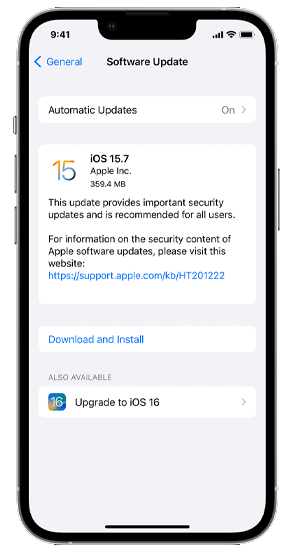
Reconecte seu iPhone via USB e veja se seu computador pode reconhecê-lo.
8. Atualize seu computador.
Semelhante à solução acima, a versão do Windows que você está usando pode ter um problema que impede o sistema de detectar o iPhone. Também é possível que a versão que você está usando não seja compatível com o software do seu iPhone.
Para descartar isso, siga o guia abaixo para atualizar o Windows:
Pressione as teclas Windows + I do teclado para abrir Configurações do Windows. Em seguida, vá para Atualização e segurança. Acesse a guia Windows Update e clique em Verificar atualizações. 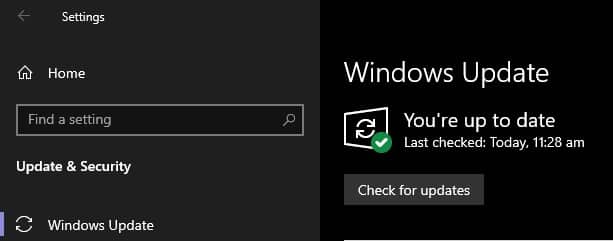
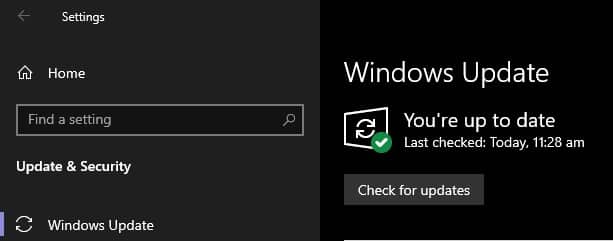
Siga as instruções para baixar a versão mais recente do Windows e reinicie o sistema depois.
Tente conectar seu iPhone novamente para verificar se o problema foi resolvido.
Relacionado: Como corrigir não é possível conectar AirPods no Windows
9. Atualize o iTunes.
Você também pode tentar instalar a versão mais recente do iTunes em seu computador se ele ainda não reconhecer seu iPhone.
Siga as etapas abaixo para atualizar o iTunes:
Inicie o iTunes no seu computador. Agora, clique em Ajuda na barra de menus. Escolha a opção Verificar atualizações e siga as instruções. 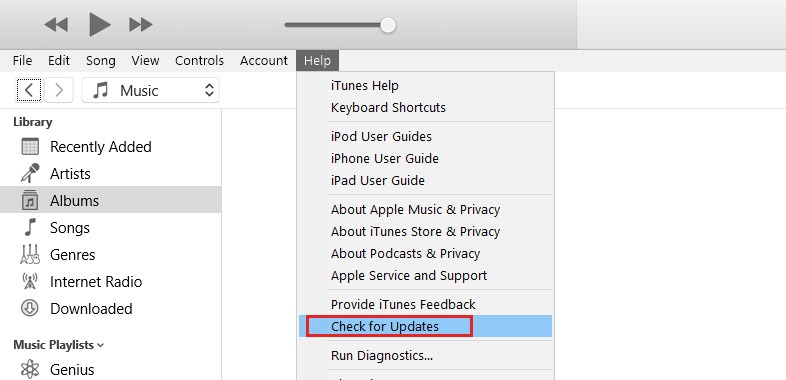
Reconecte seu iPhone e veja se agora for reconhecido.
Se nenhuma das soluções acima funcionou, sugerimos que você deixe os profissionais lidarem com a situação.
Visite a página de suporte da Apple e entre em contato com a equipe para solicitar assistência em relação ao problema que você está enfrentando. tenho experimentado. Para acelerar o processo, forneça o modelo exato do seu iPhone, o iOS em execução e a versão do Windows à qual você está tentando conectá-lo.
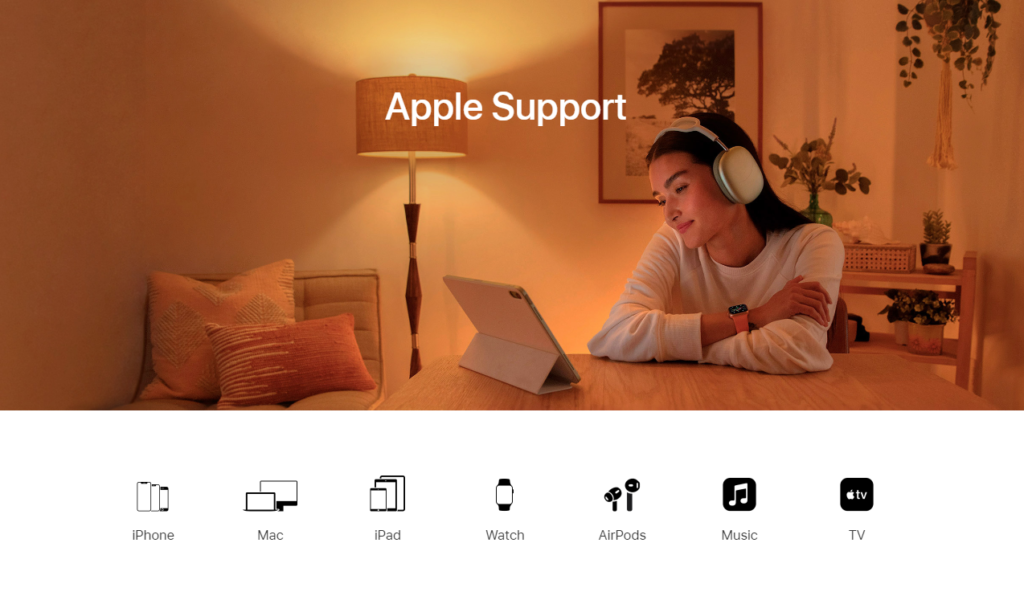
Você também pode verificar os guias em suas páginas e ver se consegue encontrar soluções não mencionadas em nosso guia.
Isso encerra nosso guia sobre o que fazer se seu computador não estiver reconhecendo seu iPhone. Se você tiver dúvidas, deixe um comentário abaixo e faremos o possível para respondê-las.
Se este guia ajudou você, compartilhe-o.